很多用户办公中都在使用苹果笔记本电脑,而为了满足用户的也需要,在拥有mac系统的情况下也会选择安装上 win10系统 来使用,可是当苹果笔记本电脑安装完win10系统之后老是开不机,
很多用户办公中都在使用苹果笔记本电脑,而为了满足用户的也需要,在拥有mac系统的情况下也会选择安装上win10系统来使用,可是当苹果笔记本电脑安装完win10系统之后老是开不机,对此应该如何处理呢?下面小编就来教大家苹果笔记本mac系统开的了机win10开不了机处理方法。
推荐下载:win10系统之家下载
具体方法:
1、首先我们在开机时按住【command】+【r】,进入到系统恢复模式。

2、打开页面后点击【实用工具】-在下拉项中找到【终端】。
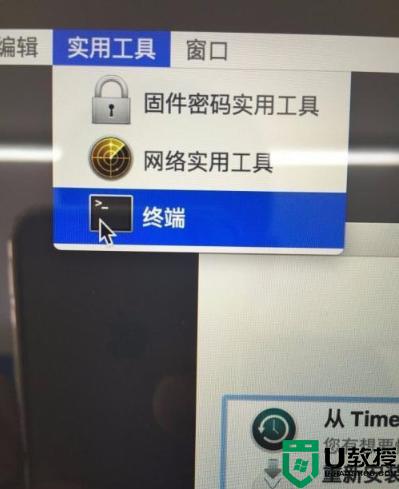
3、接着我们输入命令【csrutil disable】将其关闭即可,如需要打开,则输入命令【csrutil enable】即可。
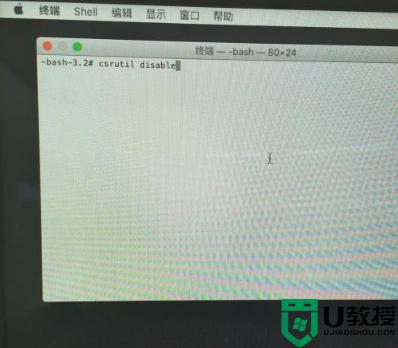
4、按回车后出现如图页面,此时使用SIP关闭,关闭后重新进入系统当中。
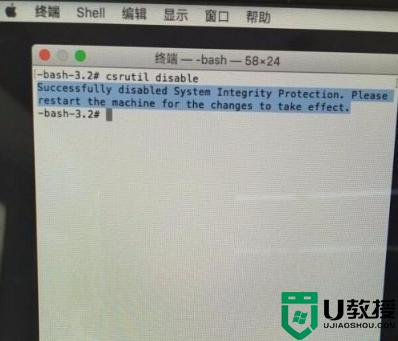
5、如果此时进入系统是下图的页面。
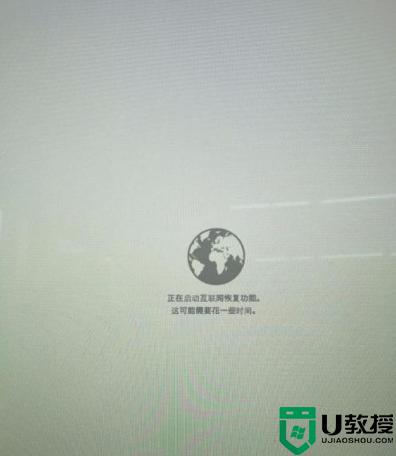
6、我们在开机时按住【ALT】键。
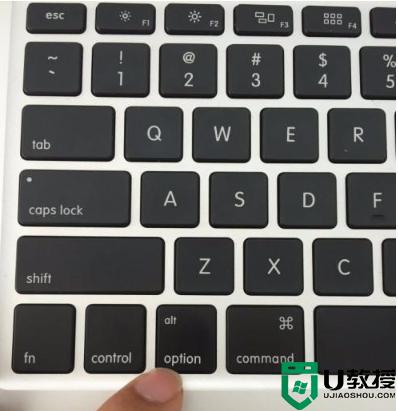
7、进入页面后恢复系统即可完成修复。
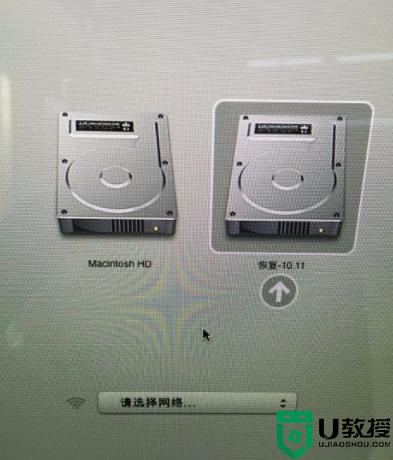
以上就是关于苹果笔记本mac系统开的了机win10开不了机处理方法了,碰到同样情况的朋友们赶紧参照小编的方法来处理吧,希望能够对大家有所帮助。
